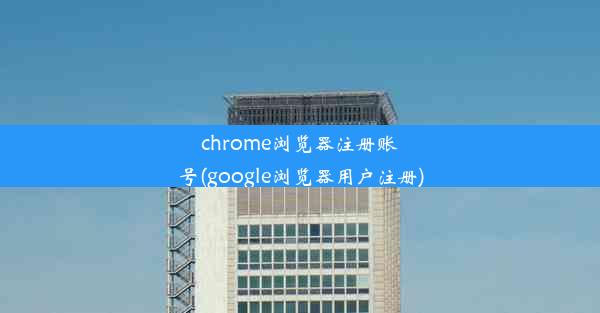怎么清除浏览器保存的账户名称记录,怎么删除浏览器保存的账号密码
 谷歌浏览器电脑版
谷歌浏览器电脑版
硬件:Windows系统 版本:11.1.1.22 大小:9.75MB 语言:简体中文 评分: 发布:2020-02-05 更新:2024-11-08 厂商:谷歌信息技术(中国)有限公司
 谷歌浏览器安卓版
谷歌浏览器安卓版
硬件:安卓系统 版本:122.0.3.464 大小:187.94MB 厂商:Google Inc. 发布:2022-03-29 更新:2024-10-30
 谷歌浏览器苹果版
谷歌浏览器苹果版
硬件:苹果系统 版本:130.0.6723.37 大小:207.1 MB 厂商:Google LLC 发布:2020-04-03 更新:2024-06-12
跳转至官网

随着互联网的普及,我们经常需要在浏览器中保存账户名称和密码以便快速登录。这些信息也可能成为安全隐患。本文将详细介绍如何清除浏览器保存的账户名称记录和删除账号密码,帮助用户保护个人信息安全。
清除浏览器保存的账户名称记录
1. 通过浏览器设置清除
- 在大多数现代浏览器中,用户可以通过浏览器的设置菜单来清除保存的账户名称记录。以Chrome浏览器为例,用户可以按照以下步骤操作:
- 打开Chrome浏览器,点击右上角的三个点,选择设置。
- 在设置页面中,滚动到底部,点击高级。
- 在隐私和安全部分,找到清除浏览数据。
- 在弹出的窗口中,勾选自动填充的表单数据,然后点击清除数据。
2. 使用浏览器扩展程序
- 一些浏览器扩展程序专门用于管理保存的账户信息。例如,对于Chrome浏览器,用户可以安装LastPass或Password Manager等扩展程序,通过这些工具来清除特定的账户名称记录。
3. 手动删除
- 如果用户知道特定账户的名称,可以直接在浏览器的自动填充表单数据中手动删除。以Chrome为例,用户可以按照以下步骤操作:
- 打开Chrome浏览器,点击右上角的三个点,选择设置。
- 在设置页面中,找到自动填充部分。
- 点击管理表单数据,在列表中找到并删除不需要的账户名称。
删除浏览器保存的账号密码
1. 通过浏览器设置删除
- 类似于清除账户名称记录,用户也可以通过浏览器的设置菜单来删除保存的账号密码。以Chrome为例,操作步骤如下:
- 打开Chrome浏览器,点击右上角的三个点,选择设置。
- 在设置页面中,找到自动填充部分。
- 点击管理密码,在列表中找到并删除不需要的密码。
2. 使用密码管理器删除
- 如果用户使用密码管理器来保存密码,可以通过密码管理器的界面来删除特定的密码。例如,使用LastPass时,用户可以点击密码标签,找到并删除不需要的密码。
3. 手动删除
- 对于不使用密码管理器的用户,可以在浏览器的自动填充表单数据中手动删除密码。以Chrome为例,操作步骤如下:
- 打开Chrome浏览器,点击右上角的三个点,选择设置。
- 在设置页面中,找到自动填充部分。
- 点击管理密码,在列表中找到并删除不需要的密码。
注意事项
- 在清除账户名称记录和删除账号密码之前,请确保已经记下了所有重要的账户信息,以免丢失。
- 清除浏览器保存的数据可能会影响用户的便捷性,因此请谨慎操作。
- 定期清理浏览器保存的数据是一个良好的习惯,有助于保护个人隐私和安全。
清除浏览器保存的账户名称记录和删除账号密码是保护个人信息安全的重要措施。通过上述方法,用户可以有效地管理自己的浏览器数据,减少潜在的安全风险。定期清理这些信息也是维护浏览器性能和隐私保护的好习惯。在操作过程中,用户应谨慎行事,确保不会误删重要信息。